Cara Membuat Peta Digital dengan ArcGIS: Solusi Pemetaan Profesional
Technogis – ArcGIS adalah salah satu platform GIS (Geographic Information System) terkemuka di dunia yang dikembangkan oleh Esri. Platform ini menawarkan berbagai solusi pemetaan dan analisis spasial yang lengkap, dari pemetaan sederhana hingga analisis geospasial yang kompleks. ArcGIS digunakan di berbagai bidang, termasuk perencanaan kota, penelitian lingkungan, analisis demografis, dan manajemen bencana.
Artikel ini akan memberikan panduan lengkap tentang cara membuat peta digital dengan ArcGIS, dari persiapan data hingga mempublikasikan peta. Kami akan menjelaskan berbagai langkah dasar untuk menghasilkan peta profesional yang akurat dan informatif.
Mungkin Anda Butuhkan:
Jasa Gis
Jasa Pemetaan Gis dan Pemetaan Gis
Jasa Pemetaan dan Jasa Survey Pemetaan
Jasa Gis dan Jasa Webgis
Mengenal ArcGIS dan Kegunaannya
ArcGIS adalah sebuah platform yang memiliki serangkaian tools untuk membuat, mengelola, dan menganalisis data spasial. ArcGIS terdiri dari beberapa komponen, seperti:
- ArcGIS Desktop: Terdiri dari aplikasi seperti ArcMap dan ArcGIS Pro, yang memberikan kontrol penuh terhadap pembuatan dan analisis peta.
- ArcGIS Online: Platform berbasis web yang memungkinkan pengguna untuk membuat peta dan aplikasi interaktif langsung di browser.
- ArcGIS Enterprise: Solusi untuk perusahaan besar yang memungkinkan integrasi dengan sistem IT organisasi dan menyediakan infrastruktur GIS yang lebih kuat.
Di artikel ini, kita akan fokus pada ArcGIS Pro, versi desktop ArcGIS terbaru, karena ini adalah pilihan populer untuk membuat peta digital dengan fitur yang lengkap dan antarmuka yang lebih modern dibandingkan ArcMap.
Menyiapkan Data untuk Pemetaan
Langkah pertama dalam membuat peta digital di ArcGIS adalah menyiapkan data spasial yang akan digunakan. Data ini dapat berbentuk:
- Shapefile (.shp): Format data vektor yang berisi informasi spasial seperti titik, garis, dan area.
- GeoJSON atau KML: Format data yang lebih ringan dan sering digunakan untuk web mapping.
- Raster (misalnya, data satelit atau foto udara): Berupa grid atau piksel yang biasanya menunjukkan informasi gambar atau elevasi.
Anda bisa mendapatkan data spasial dari berbagai sumber:
- Badan Informasi Geospasial (BIG): Untuk data wilayah Indonesia seperti batas administrasi, penggunaan lahan, dan jaringan jalan.
- OpenStreetMap (OSM): Platform open-source yang menyediakan data spasial dari seluruh dunia, cocok untuk peta jalan dan bangunan.
- Data satelit dari platform seperti Sentinel atau Landsat: Sangat bermanfaat untuk analisis lingkungan atau vegetasi.
Pastikan Anda sudah mengunduh data dalam format yang kompatibel dengan ArcGIS. Jika data masih dalam format mentah, seperti .csv atau tabel, pastikan untuk mengonversinya ke format spasial terlebih dahulu.
Mengimpor Data ke dalam ArcGIS Pro
Setelah data siap, langkah berikutnya adalah mengimpor data tersebut ke dalam ArcGIS Pro:
- Buka ArcGIS Pro dan buat proyek baru dengan memilih Map dari template proyek.
- Pada tab Insert, pilih Add Data untuk menambahkan data spasial yang telah Anda siapkan. Cari file data Anda (misalnya, shapefile atau raster) dan klik OK. Data akan muncul di panel Contents dan ditampilkan di peta.
- Jika data dalam format tabel (misalnya, .csv) dengan koordinat latitude dan longitude, Anda bisa mengonversinya menjadi layer spasial. Caranya, pilih Table di panel Contents, lalu pilih Display XY Data.
Pastikan semua layer tampil dengan benar dan sesuai dengan posisi geografisnya.
Memperindah Peta: Simbologi dan Label
Langkah penting dalam pembuatan peta adalah menata tampilan peta agar lebih menarik dan mudah dipahami. ArcGIS Pro menyediakan berbagai fitur untuk mengubah simbologi, label, dan gaya peta:
- Simbologi (Symbology): Klik kanan pada layer yang ingin Anda ubah, lalu pilih Symbology. Anda bisa menyesuaikan warna, ukuran, atau pola berdasarkan atribut data (misalnya, memetakan kepadatan populasi dengan gradasi warna).
- Labeling: Untuk menambahkan label, klik kanan pada layer dan pilih Label Features. Anda bisa mengatur font, warna, ukuran, dan posisi label untuk memberikan informasi tambahan pada peta.
Memperindah peta akan memudahkan pembaca dalam memahami informasi yang disajikan. Misalnya, menggunakan warna yang kontras untuk membedakan jenis lahan atau menonjolkan area yang relevan untuk analisis.
Melakukan Analisis Spasial
ArcGIS Pro memungkinkan Anda melakukan berbagai analisis spasial untuk memahami pola dan tren di data Anda. Beberapa analisis yang umum dilakukan antara lain:
- Buffer: Membuat zona di sekitar fitur tertentu, seperti jalan atau sungai. Fitur ini berguna untuk analisis dampak atau penilaian zona risiko.
- Overlay Analysis: Menggabungkan dua atau lebih layer untuk melihat area tumpang tindih. Misalnya, Anda bisa melihat area hutan yang terpengaruh oleh pembangunan jalan.
- Spatial Join: Menggabungkan atribut dari satu layer ke layer lain berdasarkan kedekatan spasial, misalnya untuk menghubungkan data demografi ke titik lokasi.
Analisis spasial dapat dilakukan di tab Analysis. Pilih alat yang sesuai dengan analisis yang diinginkan, lalu ikuti instruksi pada panel alat untuk menyesuaikan parameter analisis.
Mungkin Anda Butuhkan:
Pelatihan Gis
Portofolio Technogis
Menambahkan Elemen Peta Seperti Skala, Legenda, dan Judul
Setelah data dan analisis selesai, Anda bisa menambahkan elemen-elemen yang penting agar peta lebih informatif:
- Pilih Insert dan tambahkan elemen seperti Scale Bar untuk menunjukkan skala peta, North Arrow untuk penunjuk arah, serta Legend untuk menjelaskan arti simbol pada peta.
- Judul dan label harus jelas dan mencerminkan tujuan dari peta. Misalnya, jika peta menunjukkan penggunaan lahan, Anda bisa menambahkan judul seperti “Peta Penggunaan Lahan Kota Bandung Tahun 2023”.
- Pastikan semua elemen ditempatkan dengan baik agar tidak mengganggu tampilan peta.
Mengekspor Peta ke Format yang Dapat Dibagikan
Setelah peta selesai, langkah terakhir adalah mengekspornya dalam format yang mudah dibagikan atau dicetak. Di ArcGIS Pro, Anda bisa mengekspor peta ke berbagai format seperti PDF, PNG, atau JPEG.
- Buka tab Share, pilih Export Layout, lalu pilih format yang diinginkan. Sesuaikan pengaturan seperti resolusi dan kualitas gambar.
- Anda juga bisa menyimpan peta sebagai paket peta (.mpkx), yang memungkinkan peta diakses dan dibuka di ArcGIS Pro oleh pengguna lain.
Jika Anda ingin mempublikasikan peta secara online, Anda bisa menggunakan ArcGIS Online untuk berbagi peta interaktif dengan publik atau dalam organisasi.
Menggunakan ArcGIS Online untuk Peta Interaktif
Selain ArcGIS Pro, Anda juga dapat menggunakan ArcGIS Online untuk membuat peta interaktif yang dapat diakses melalui web browser. ArcGIS Online memungkinkan Anda untuk membuat peta dinamis yang dapat diakses di berbagai perangkat dan berbagi data secara langsung.
Untuk menggunakan ArcGIS Online:
- Login ke ArcGIS Online menggunakan akun Esri.
- Pilih Create Map untuk membuka editor peta, lalu tambahkan layer dari ArcGIS Pro atau data lain yang tersedia di ArcGIS Online.
- Anda dapat menambahkan pop-up interaktif, menyesuaikan tampilan peta, serta membagikan peta ke publik atau kelompok tertentu.
ArcGIS Online sangat cocok jika Anda ingin berbagi peta untuk kolaborasi atau sebagai alat pemetaan interaktif bagi pengguna lain.
Mungkin Anda Butuhkan:
Jasa Pemetaan Lidar
Pemetaan Topografi
Jasa Pemetaan Drone
Jasa Pemetaan Uav dan Pemetaan Uav
Kesimpulan
ArcGIS adalah solusi pemetaan yang lengkap dan sangat bermanfaat untuk membuat peta digital dengan detail dan presisi tinggi. Dengan mengikuti langkah-langkah di atas, Anda bisa membuat peta yang profesional, informatif, dan siap digunakan untuk berbagai tujuan. ArcGIS menyediakan tools yang memungkinkan pemetaan mulai dari level dasar hingga analisis yang lebih kompleks.
Platform ini tidak hanya membantu dalam membuat peta, tetapi juga memungkinkan kolaborasi melalui ArcGIS Online. Baik Anda bekerja dalam perencanaan kota, penelitian lingkungan, atau bisnis, kemampuan pemetaan yang ditawarkan ArcGIS memberikan banyak nilai tambah dalam pengambilan keputusan berbasis data.

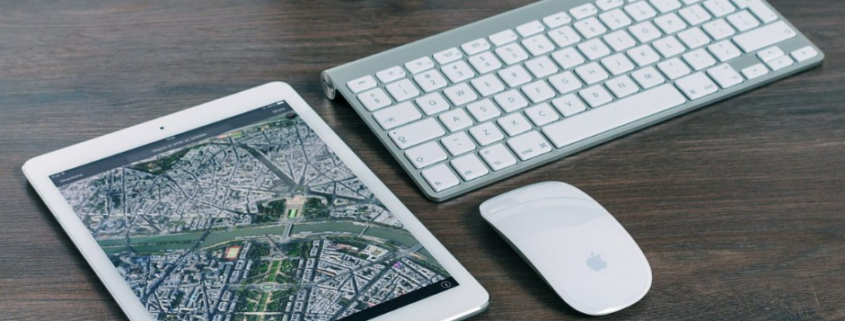



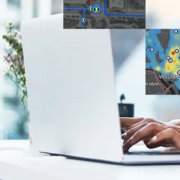







Leave a Reply
Want to join the discussion?Feel free to contribute!